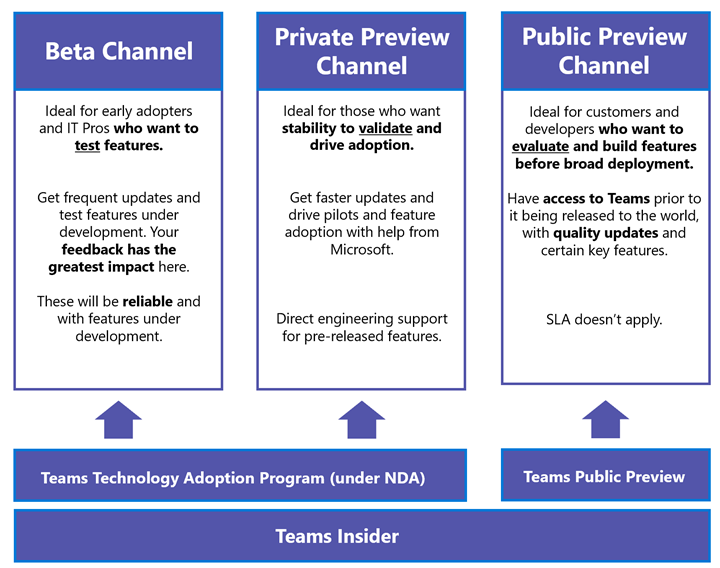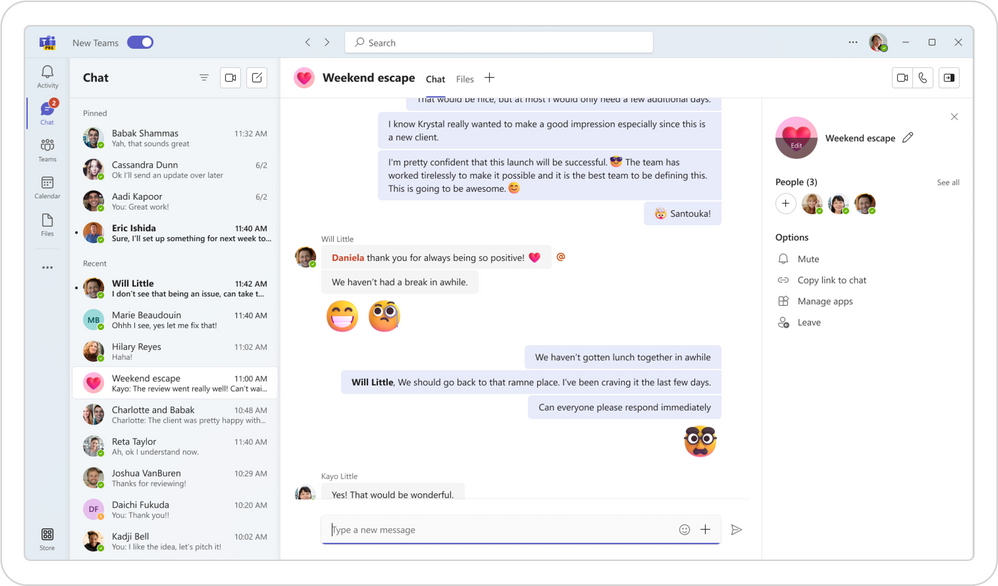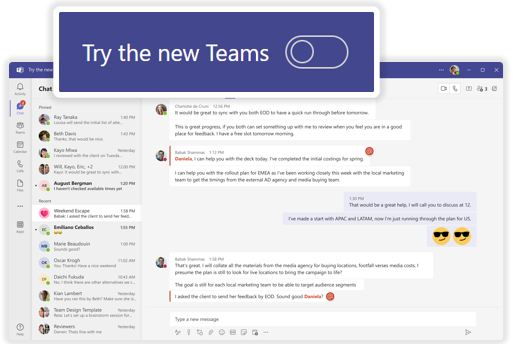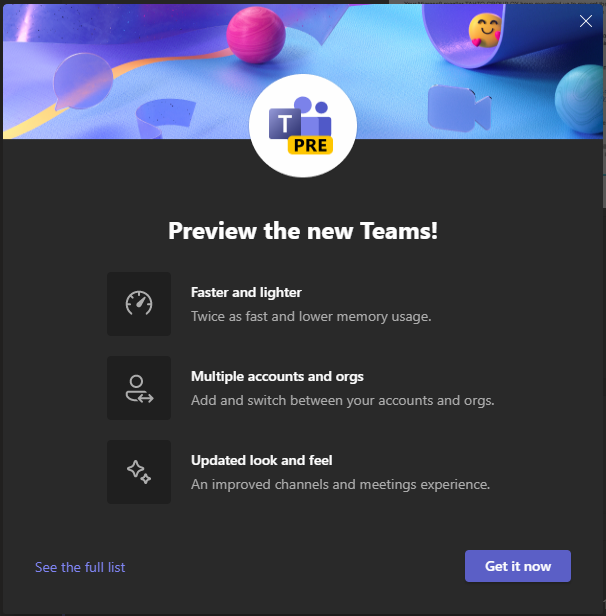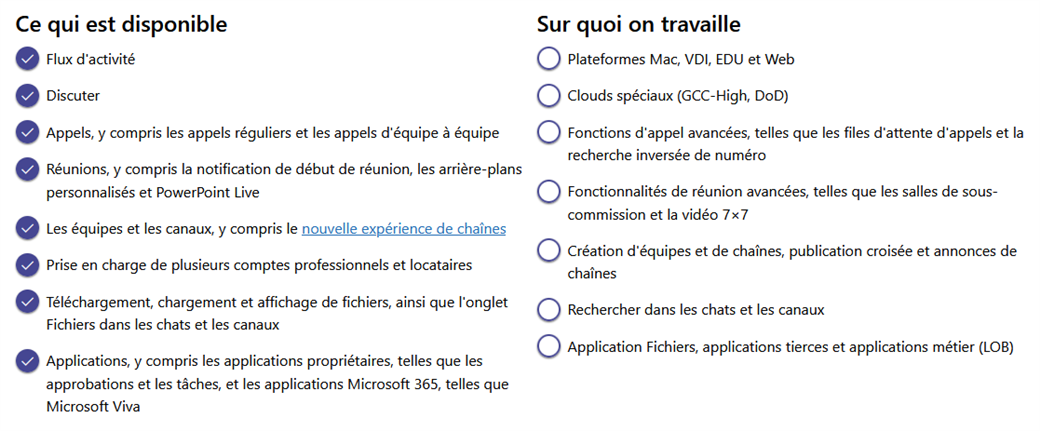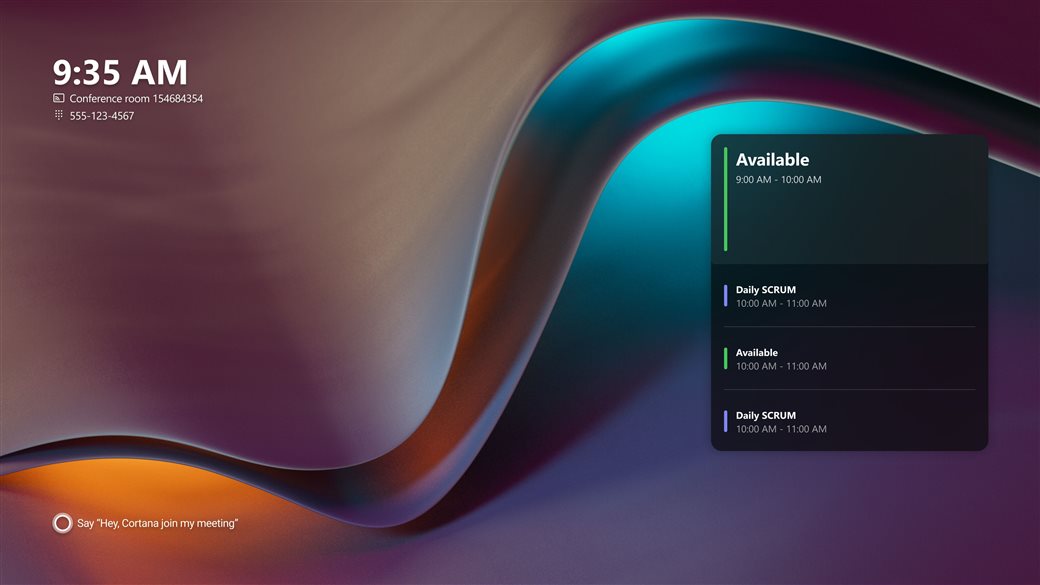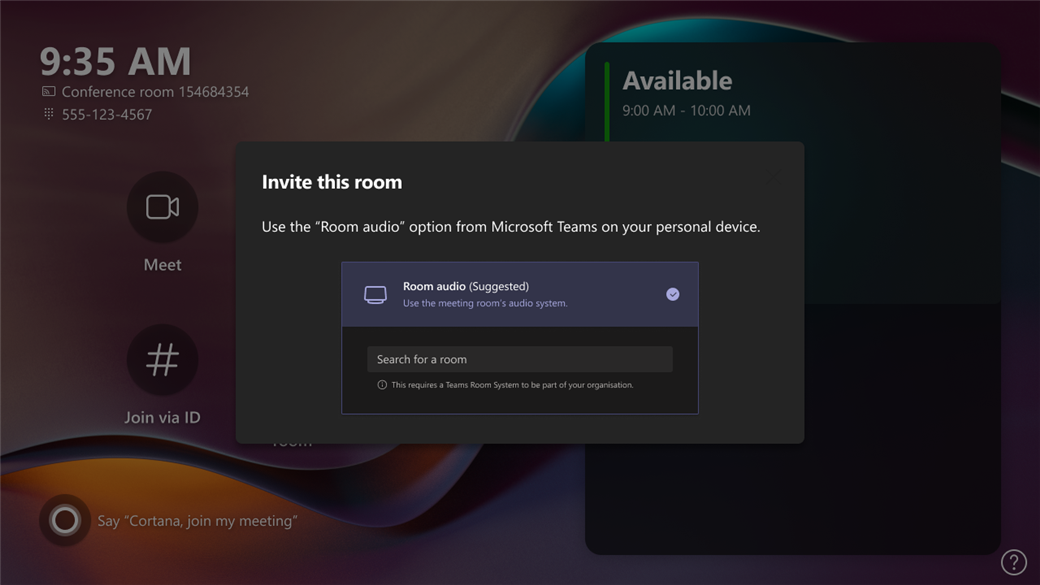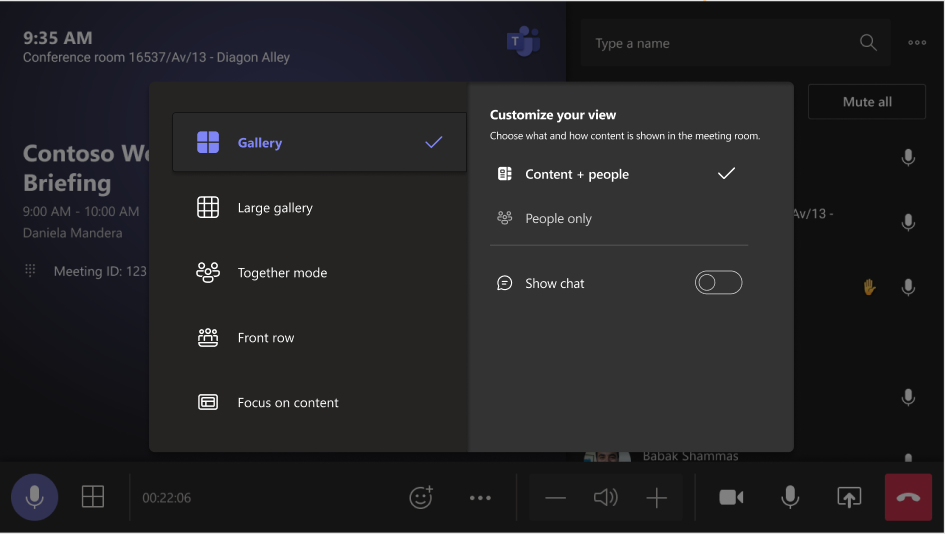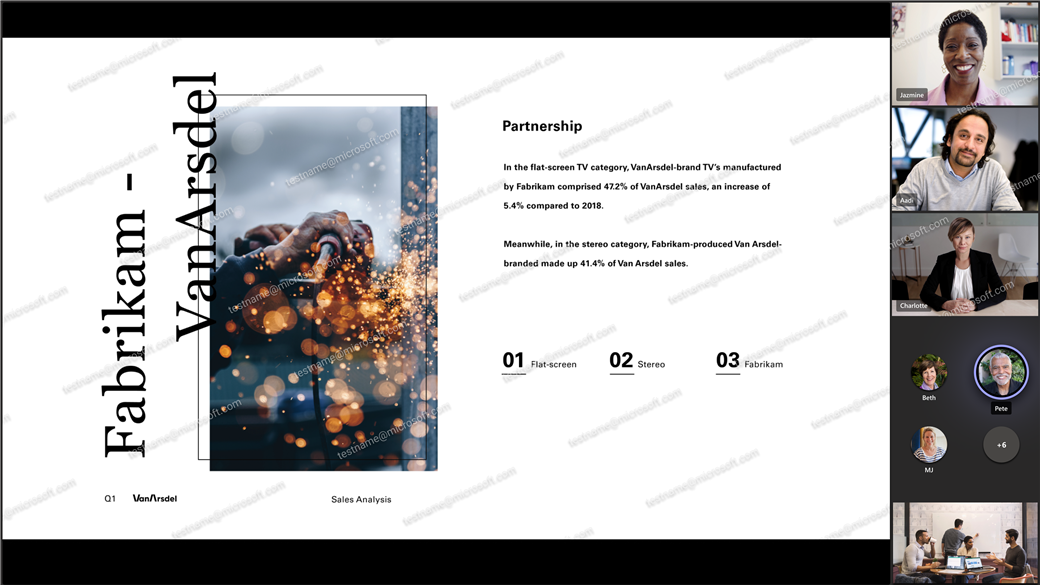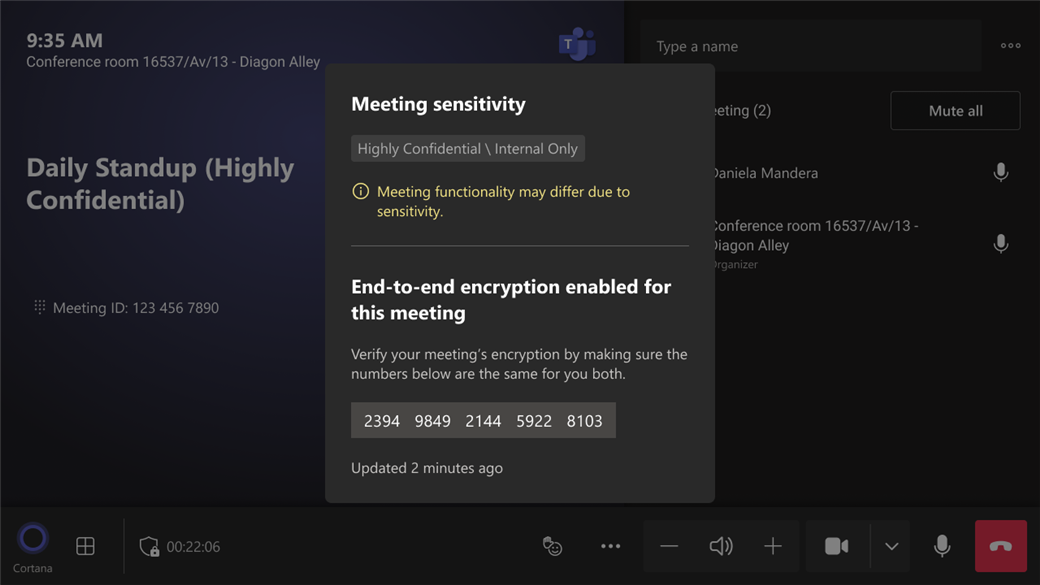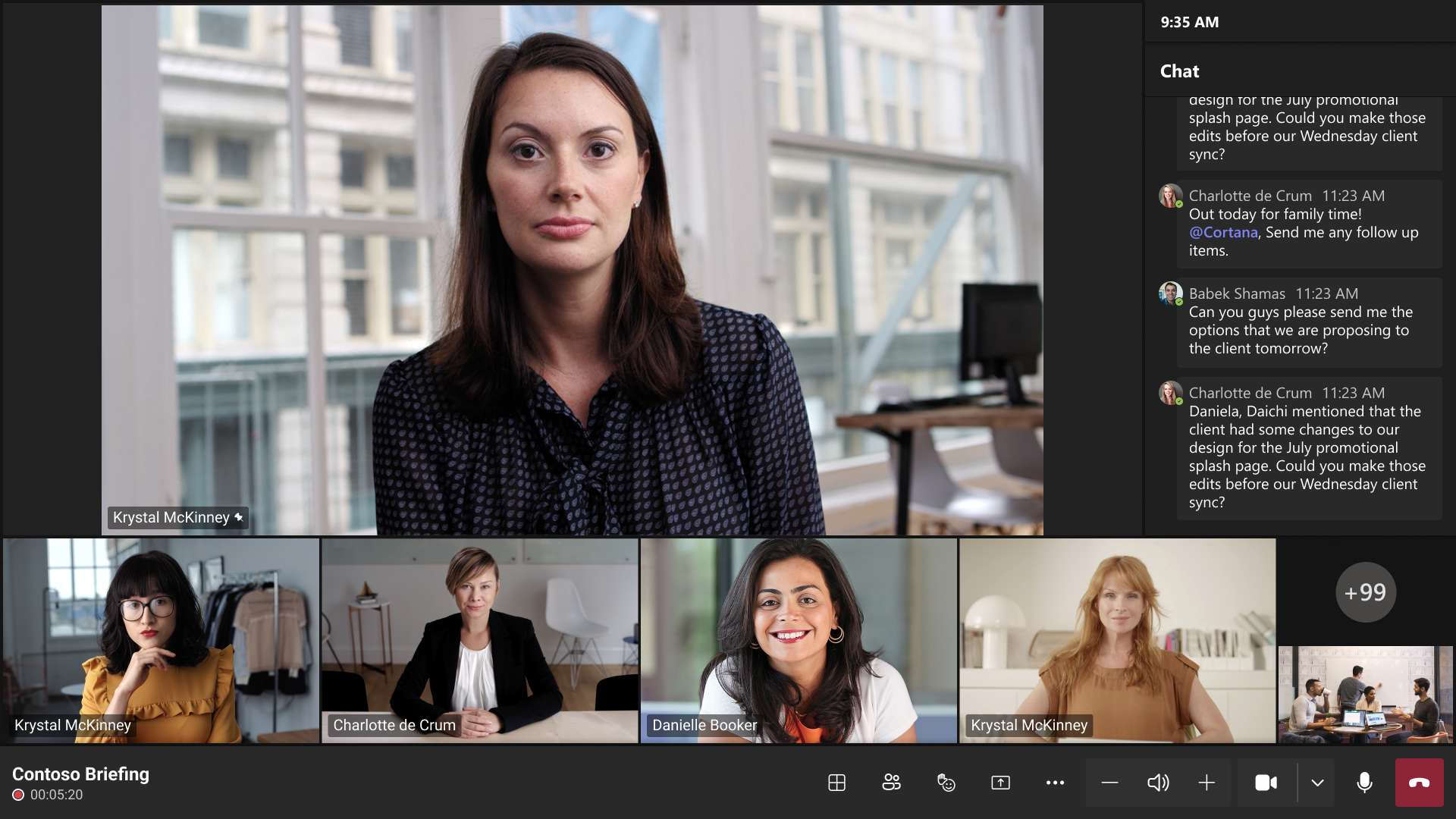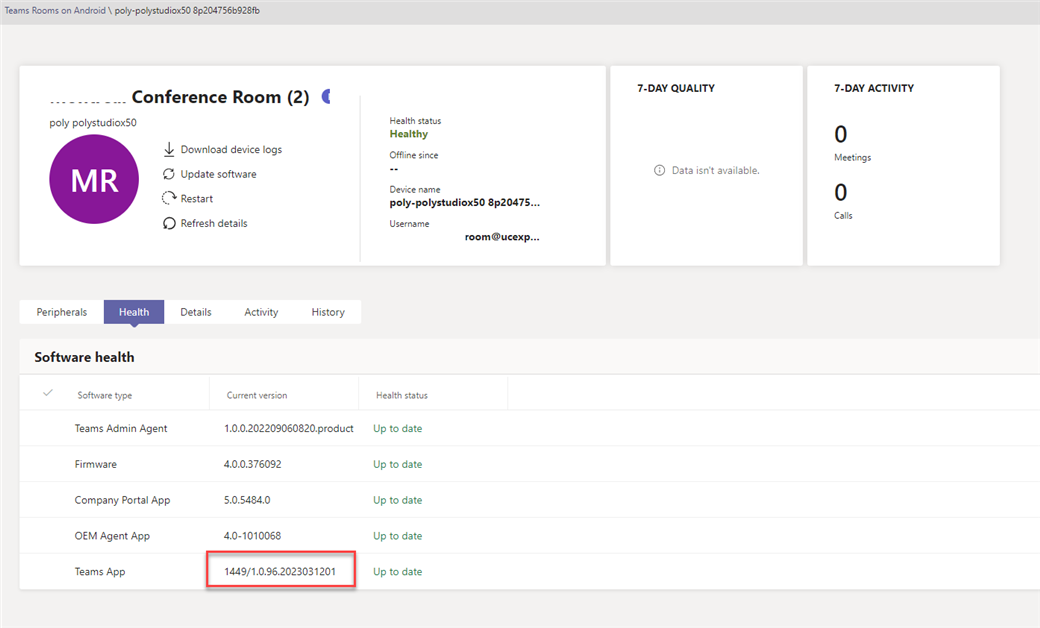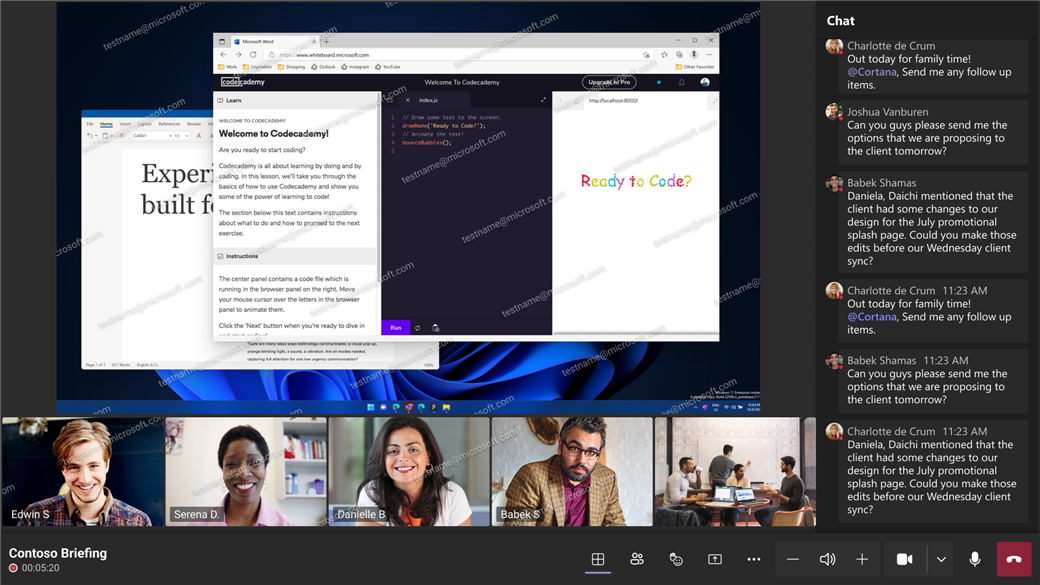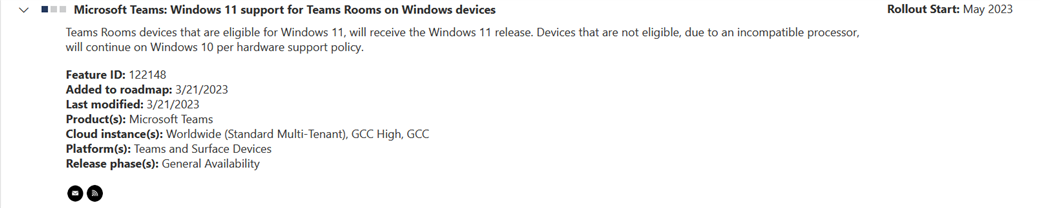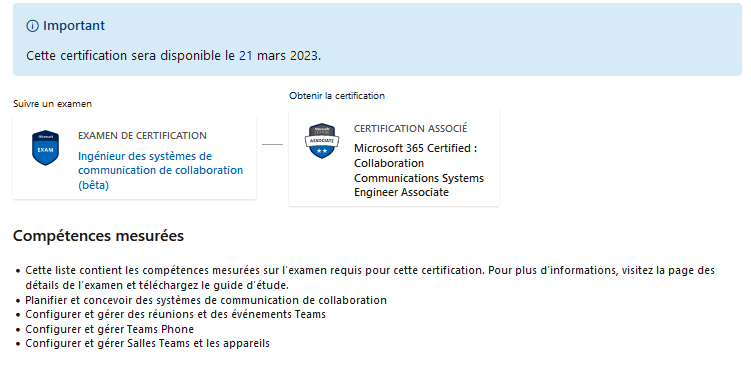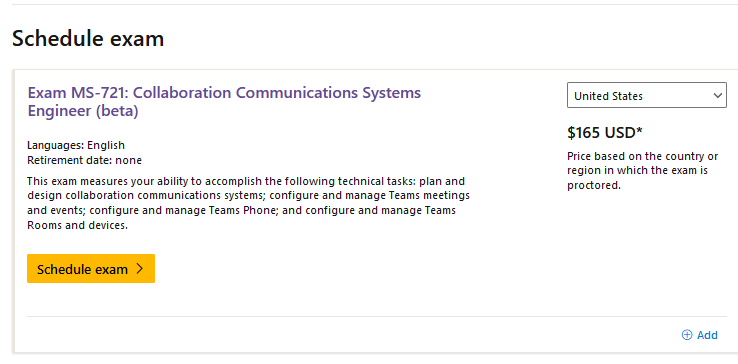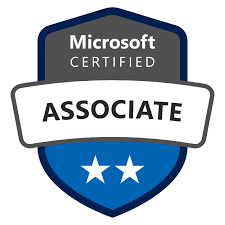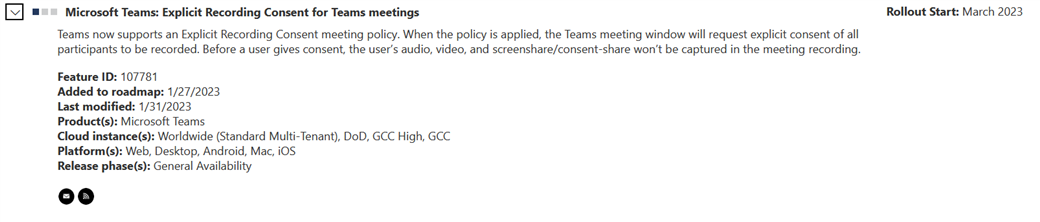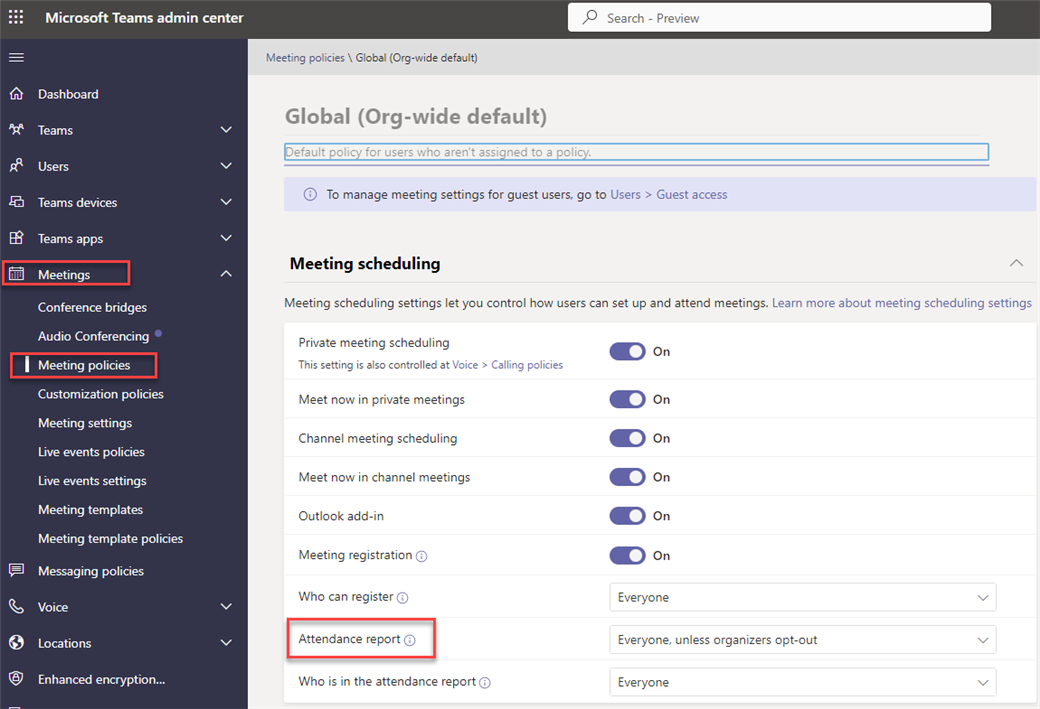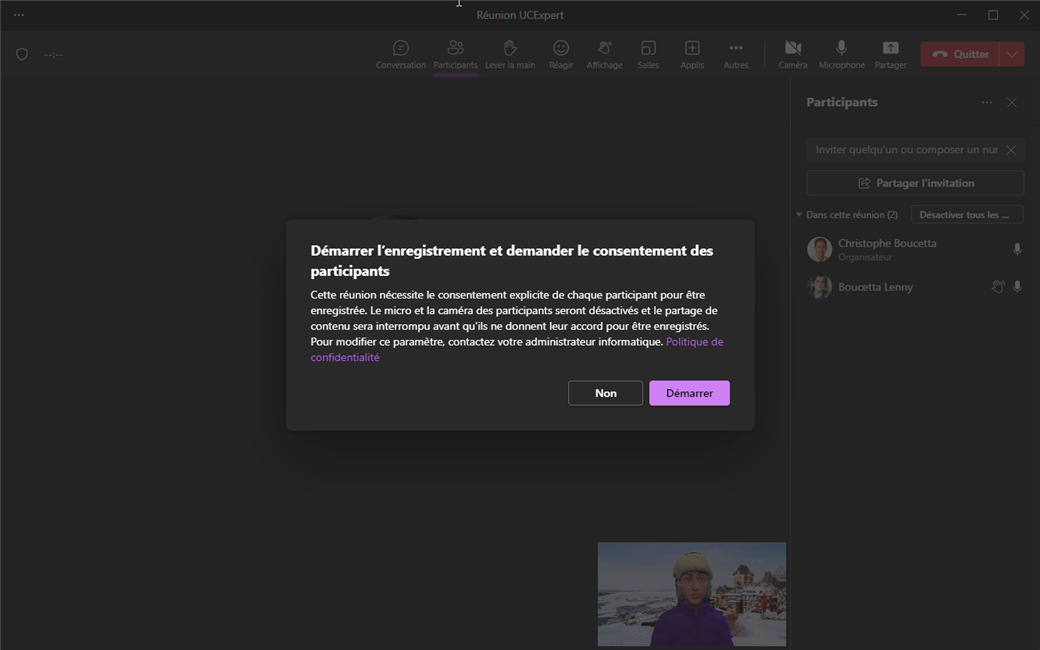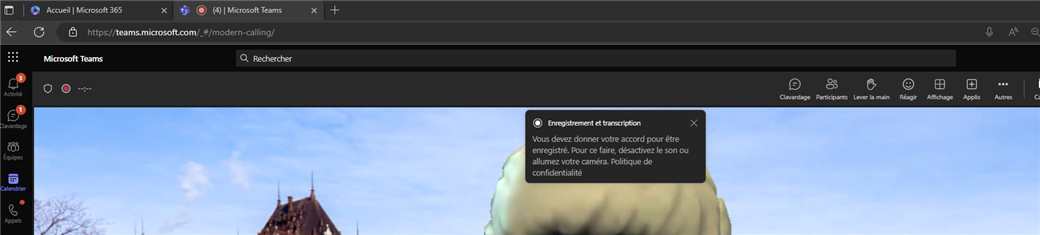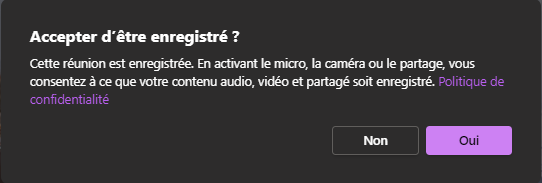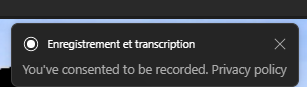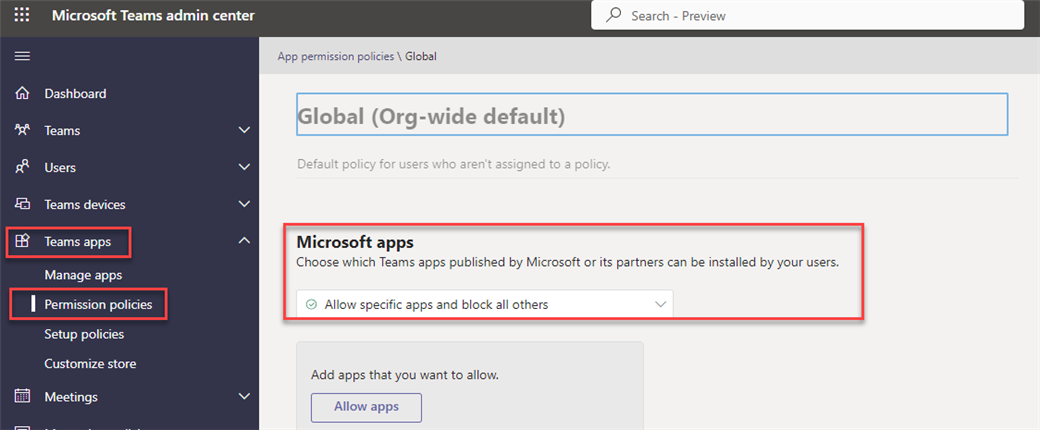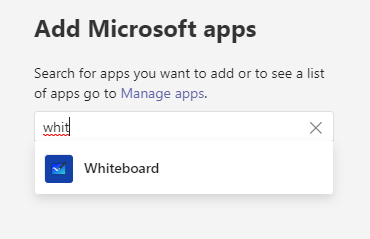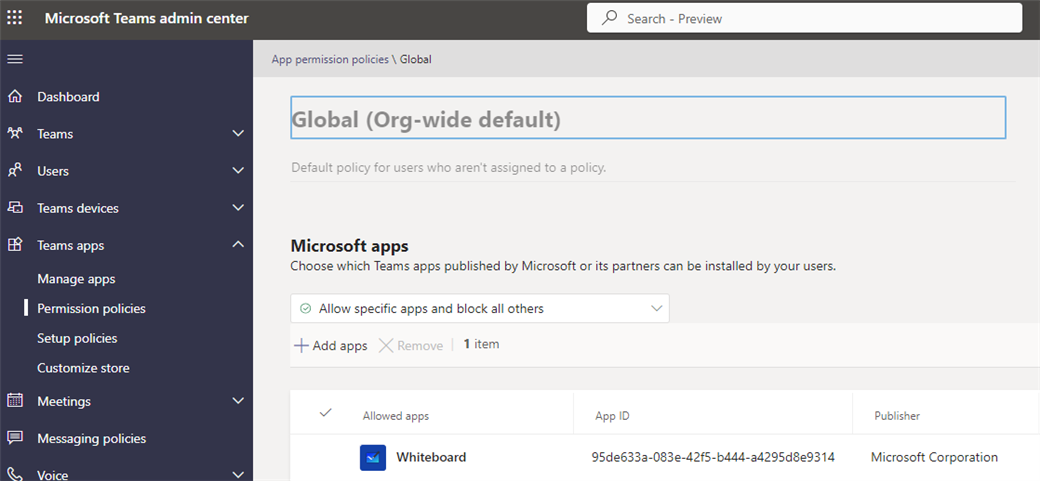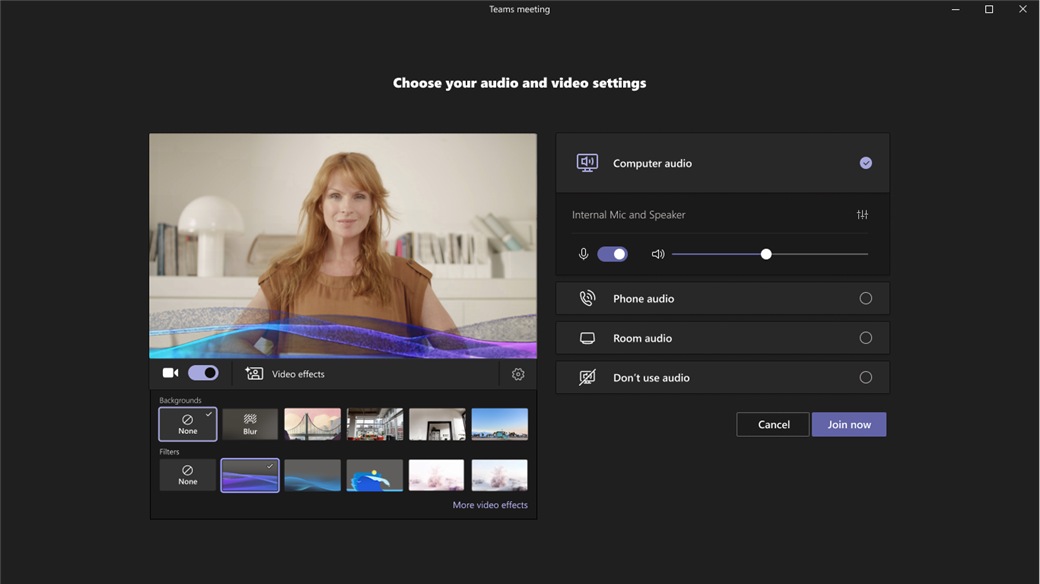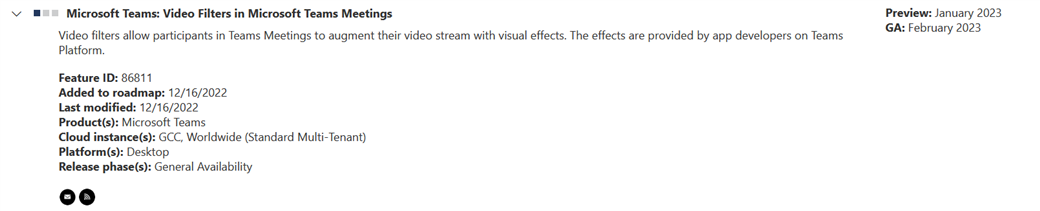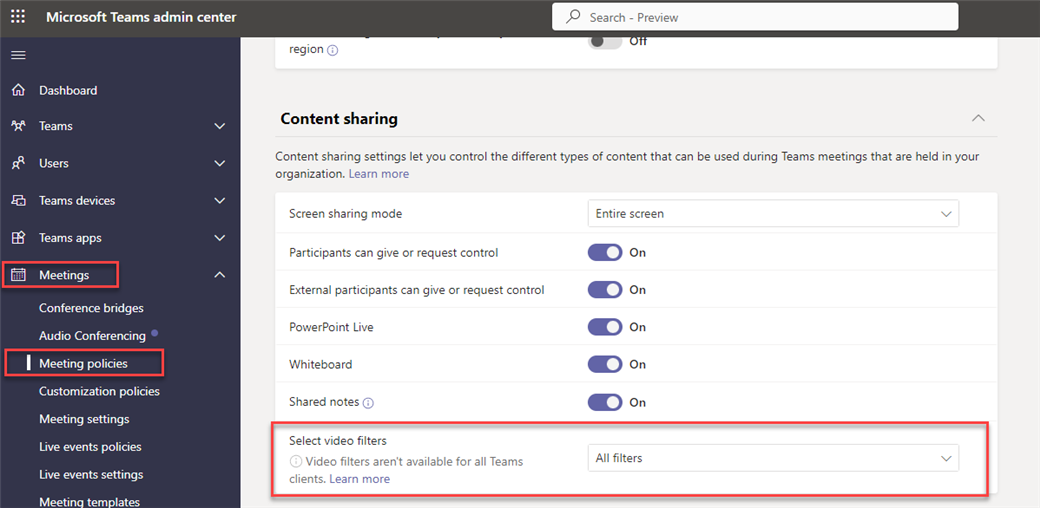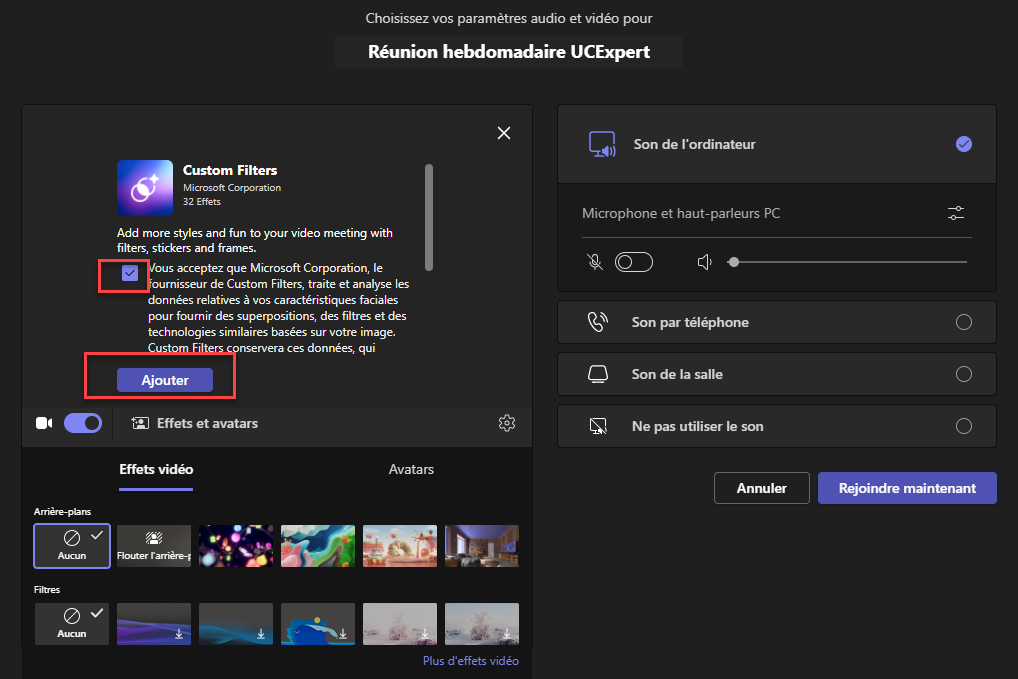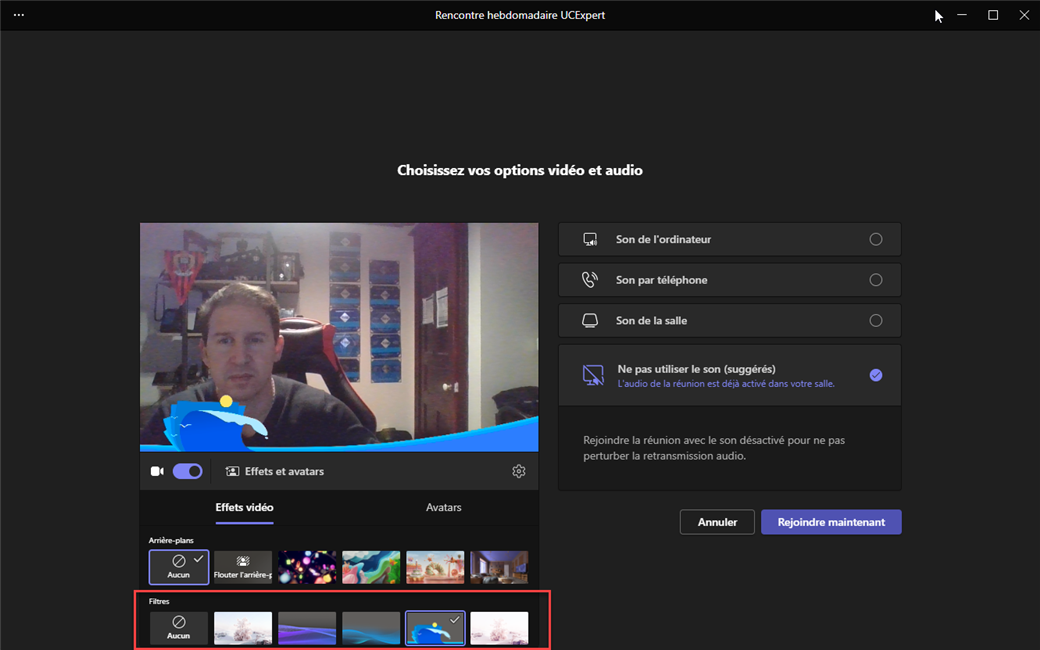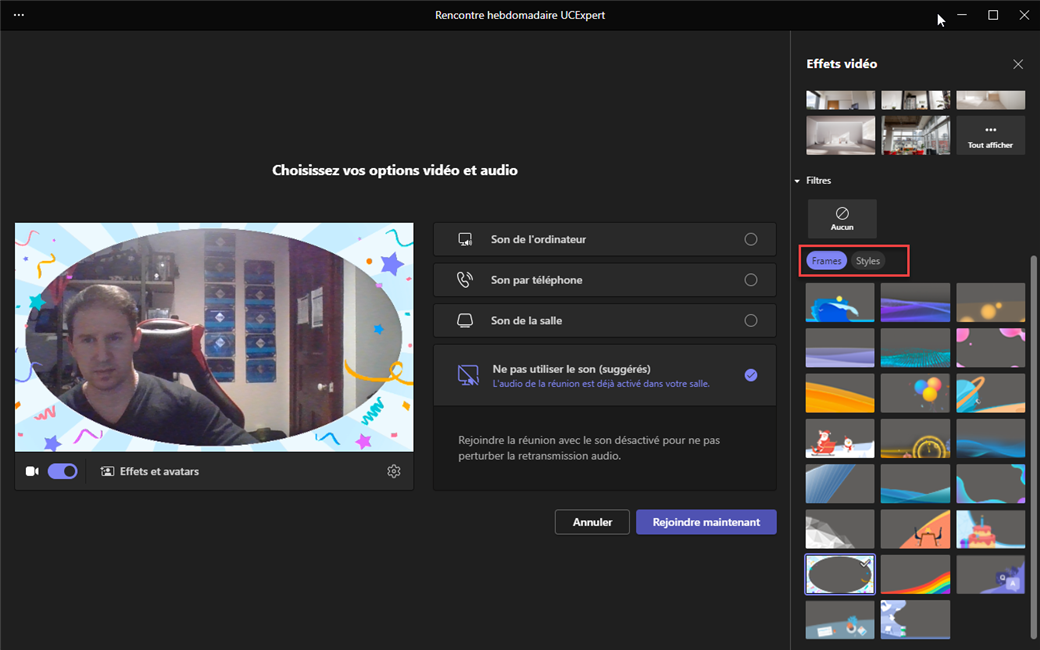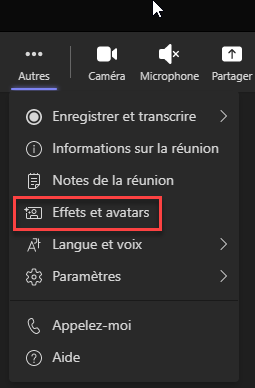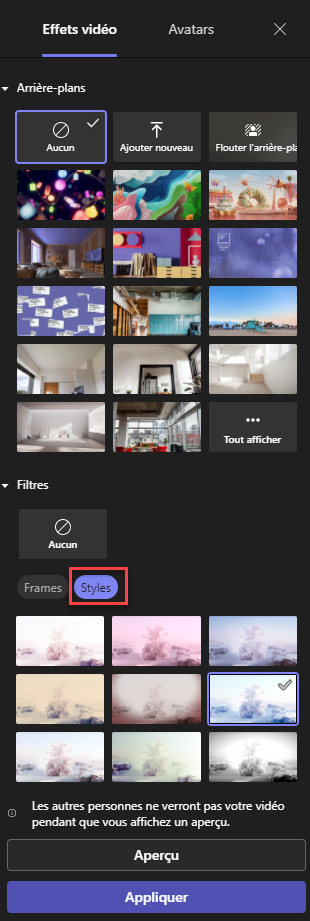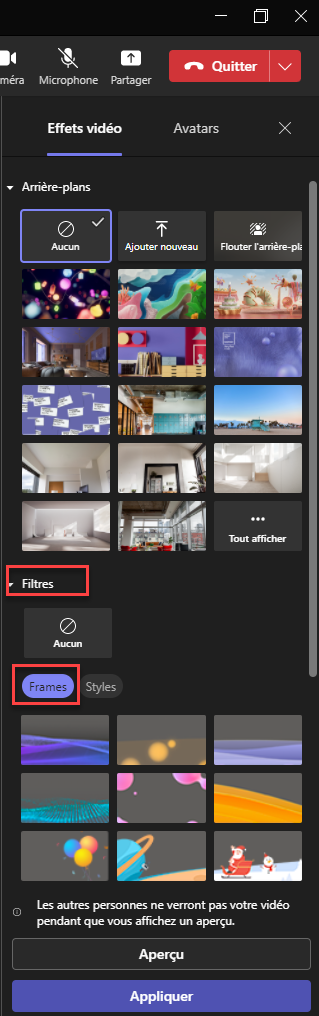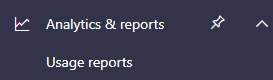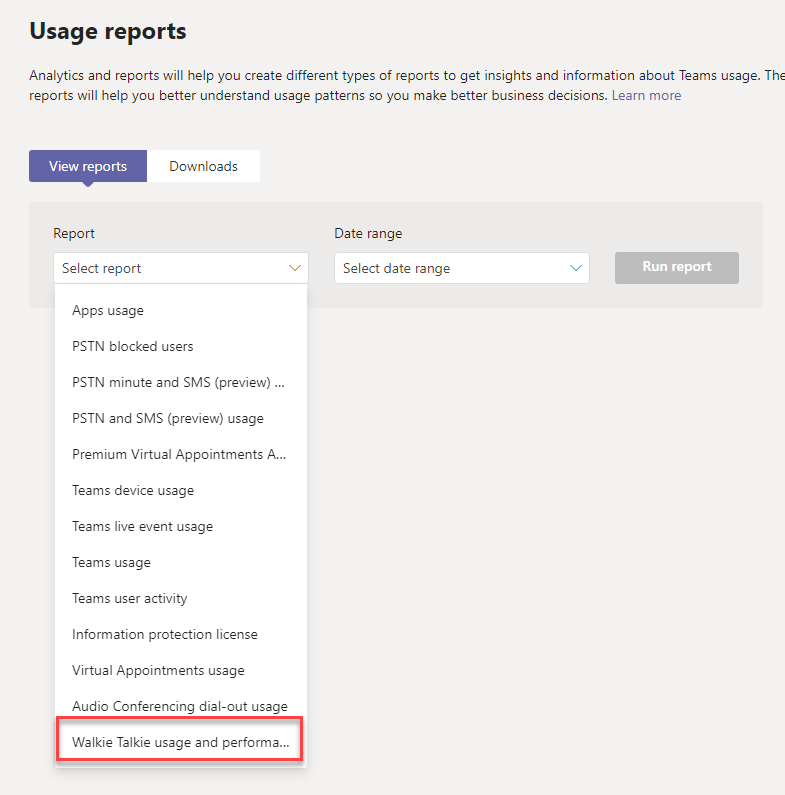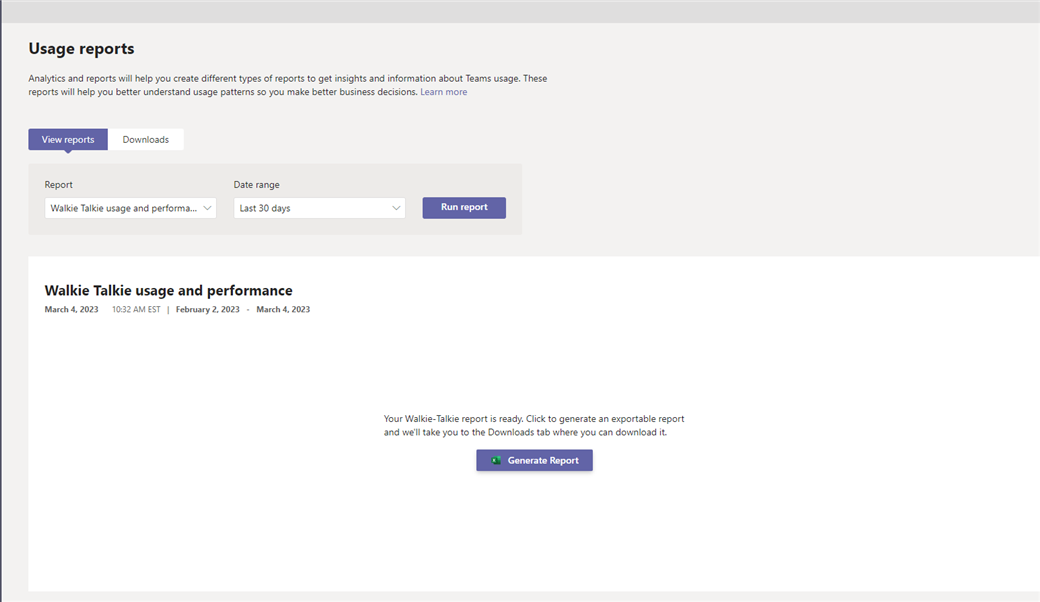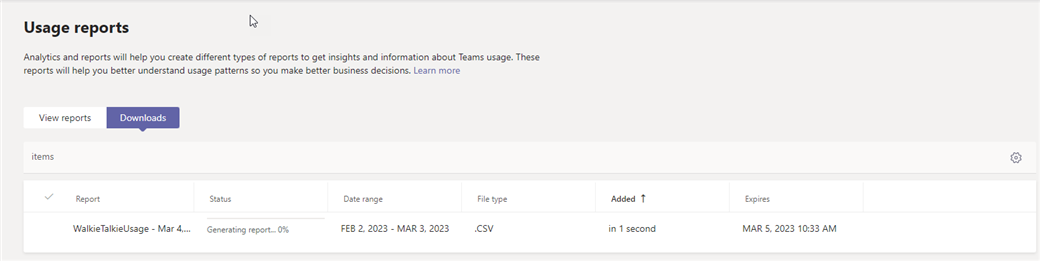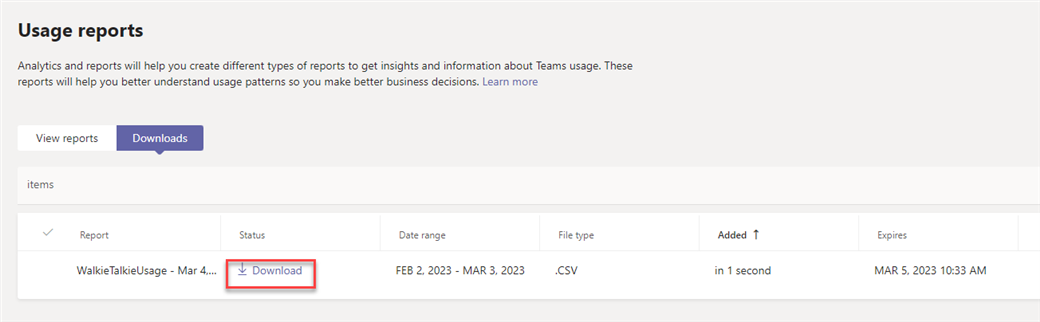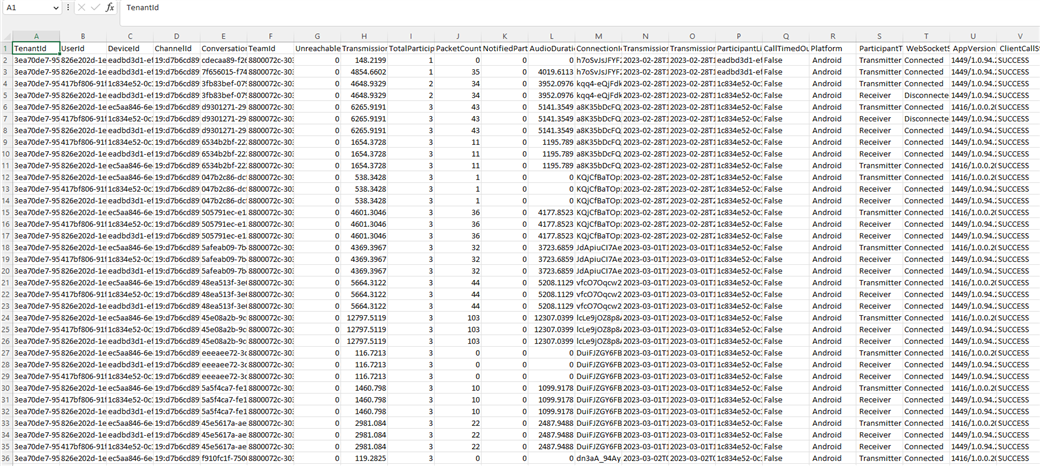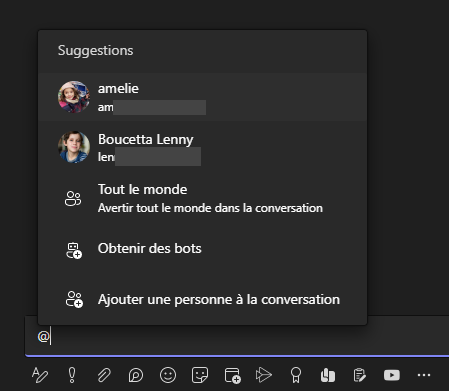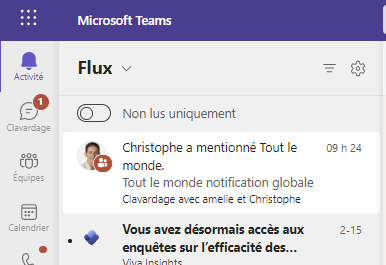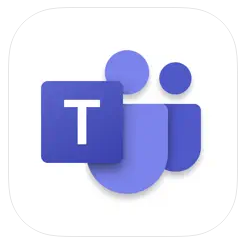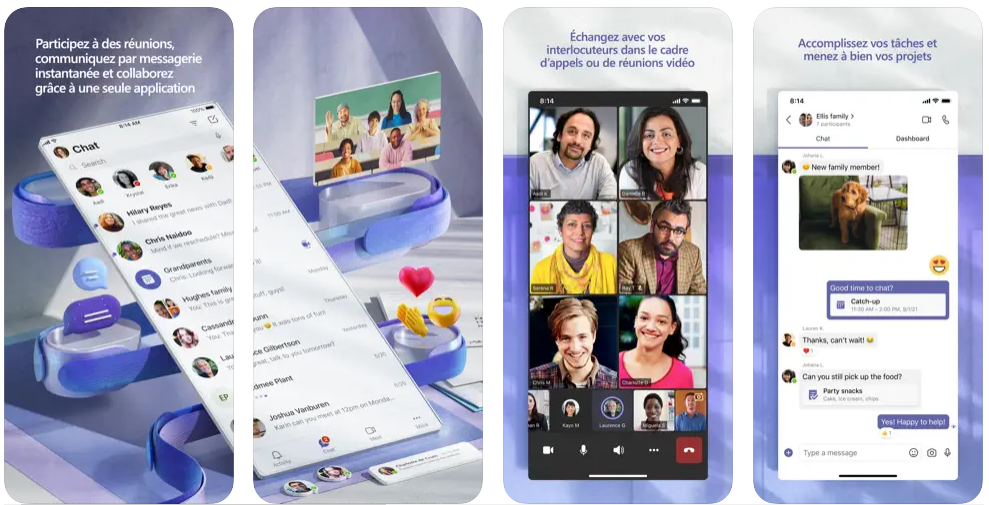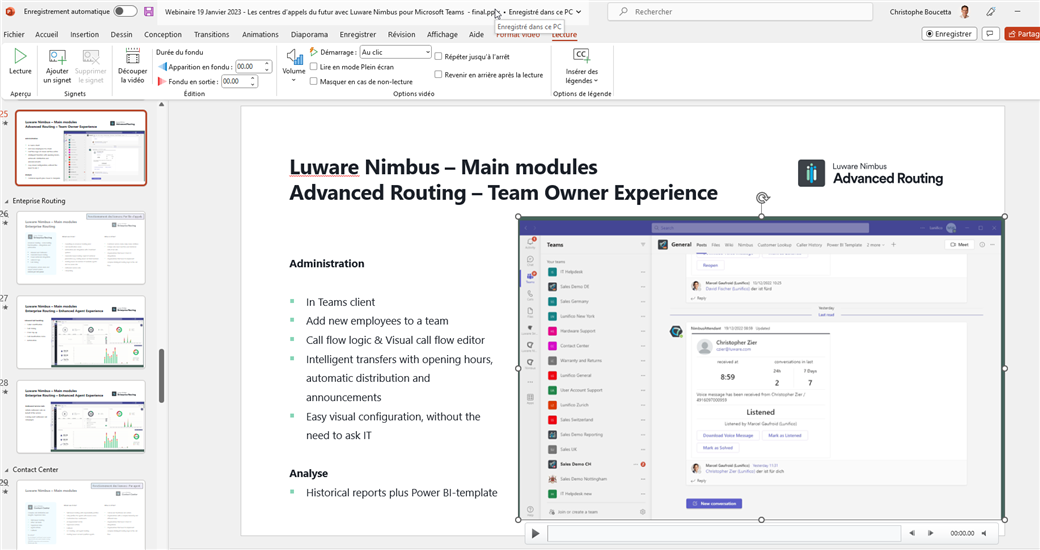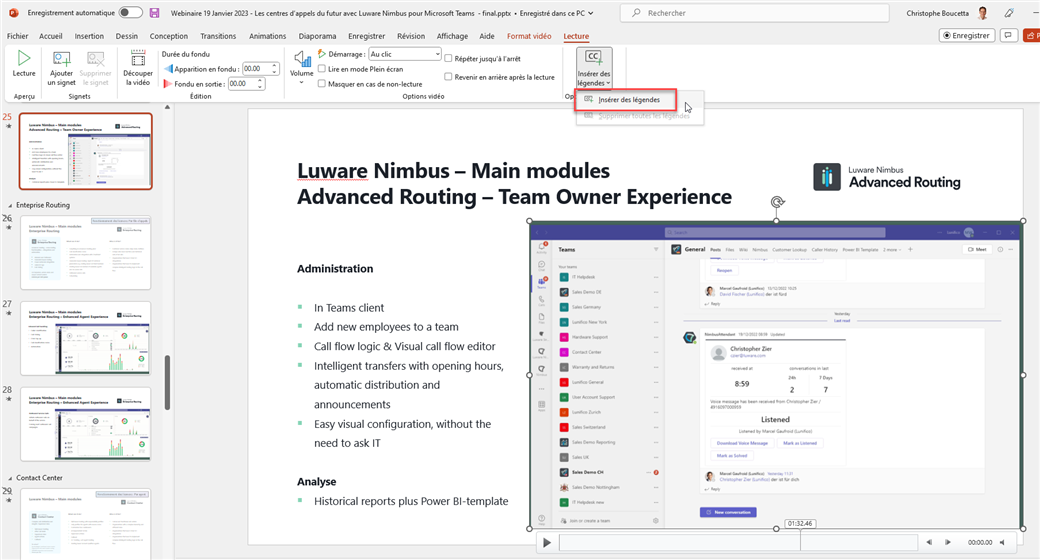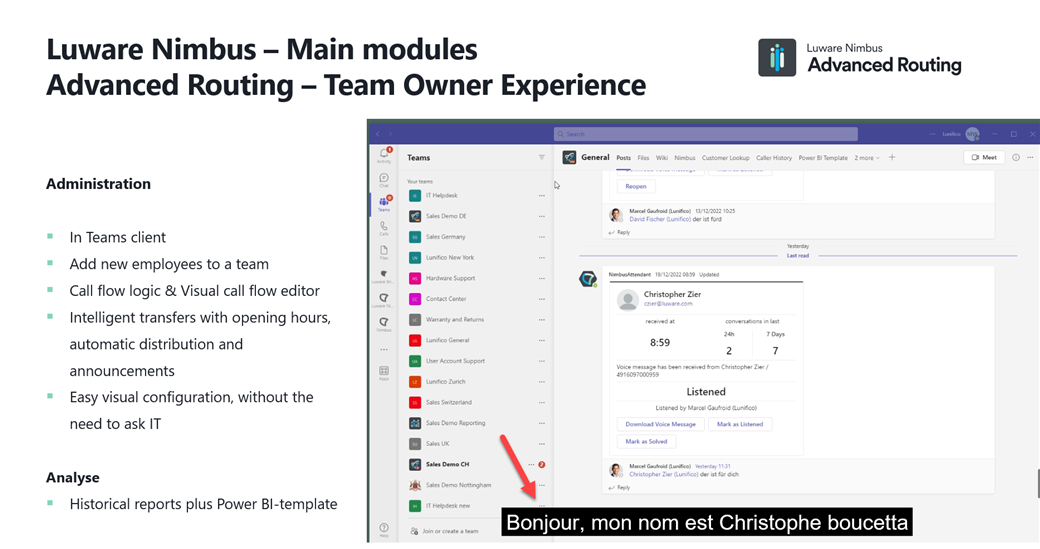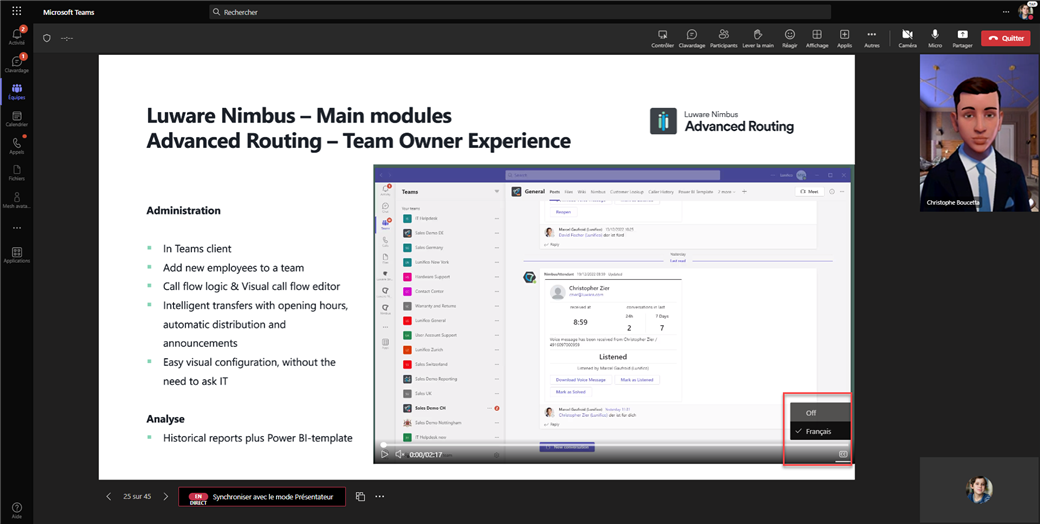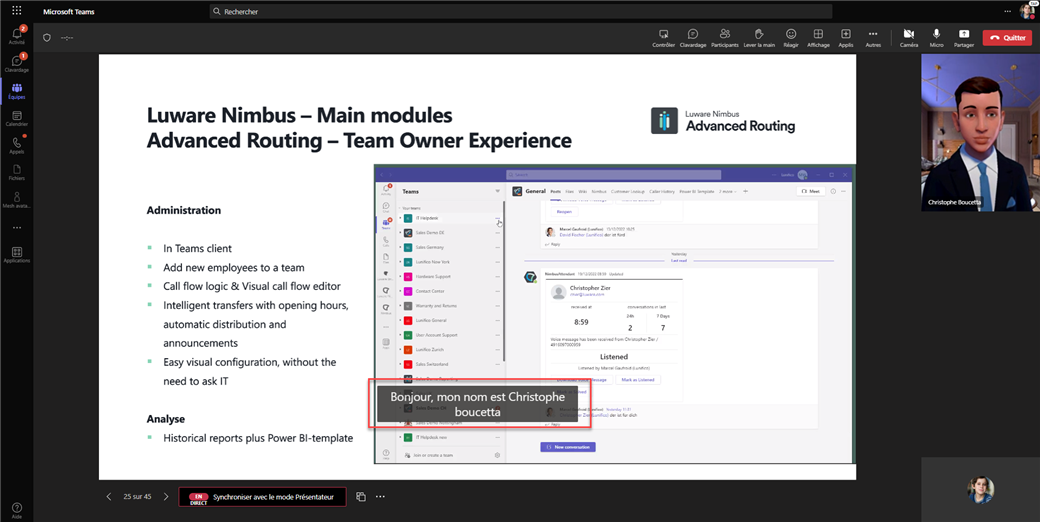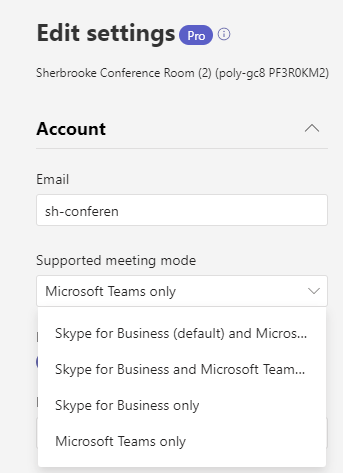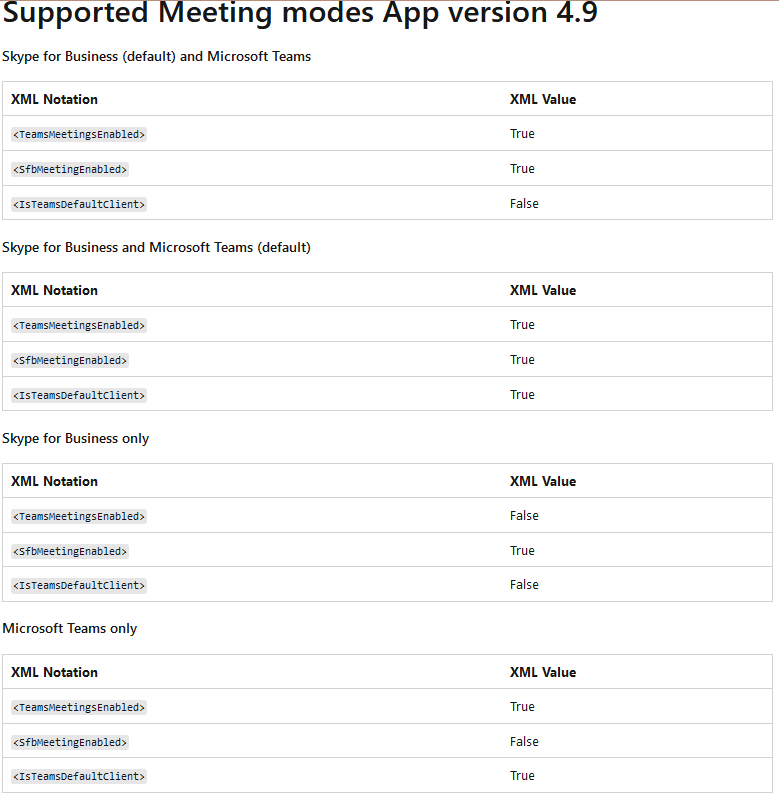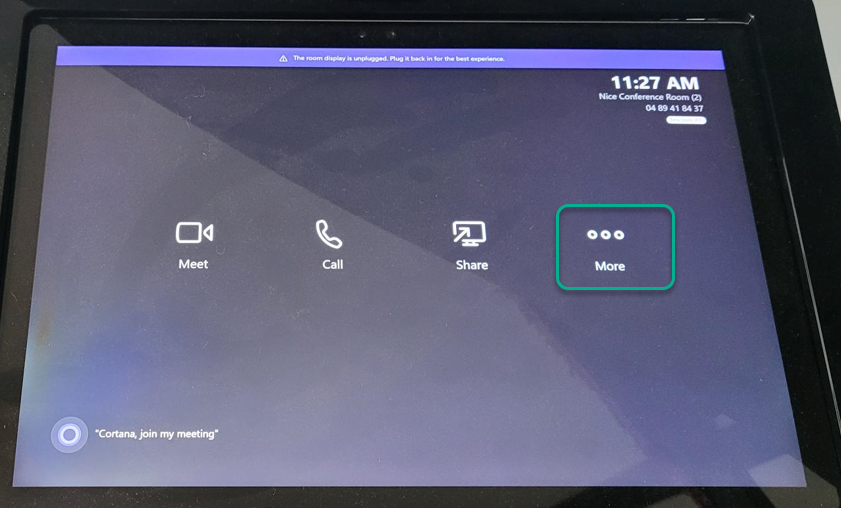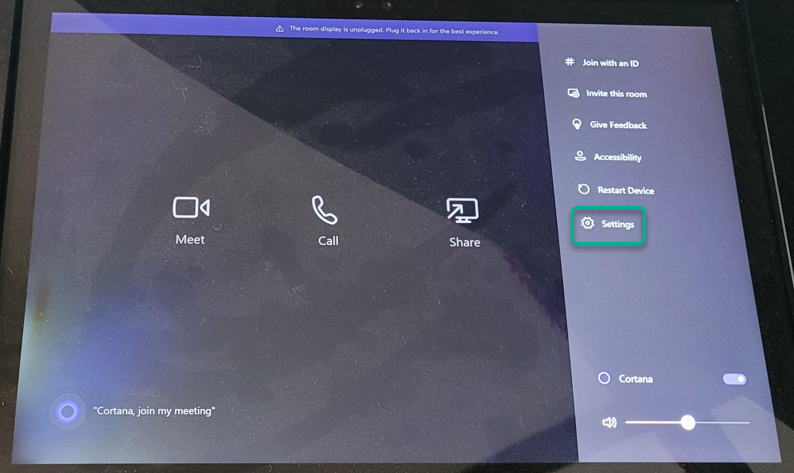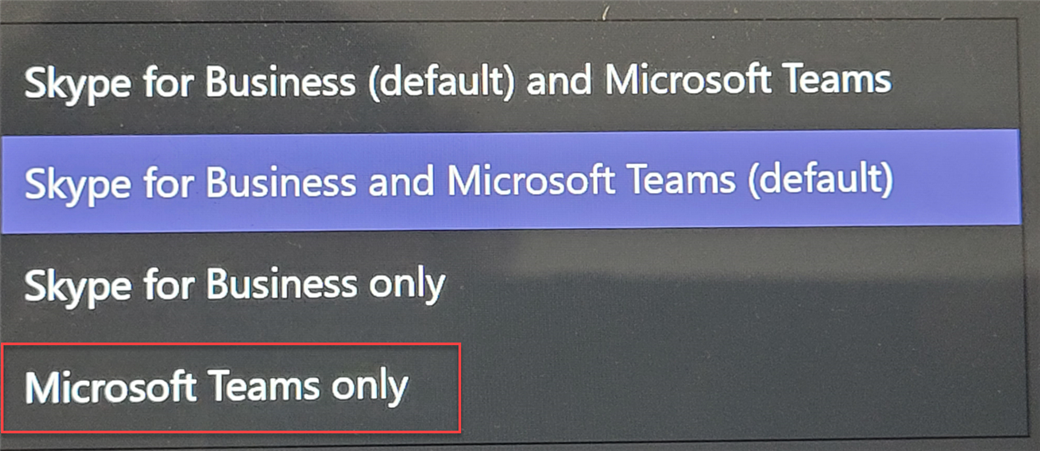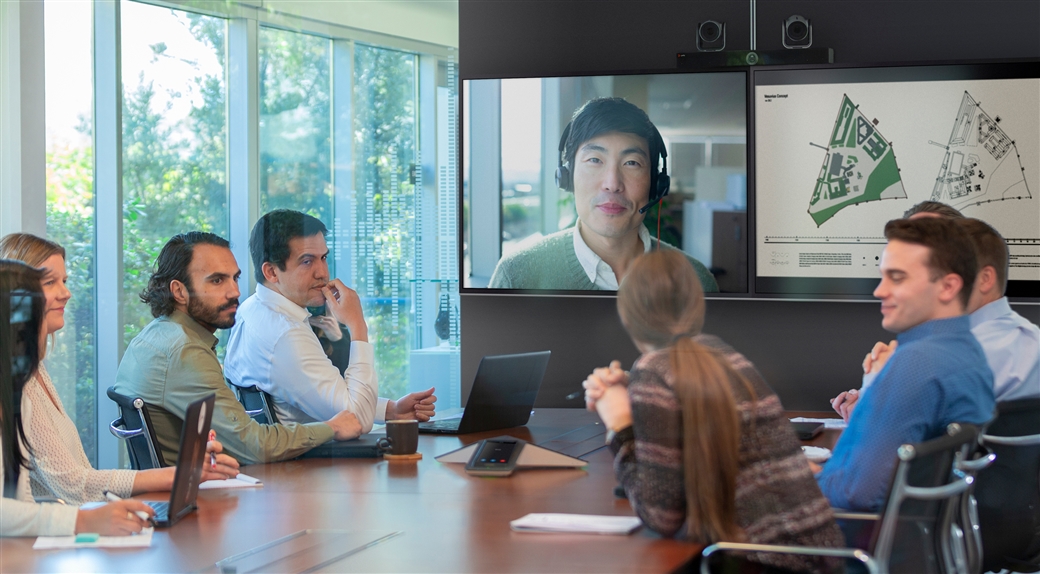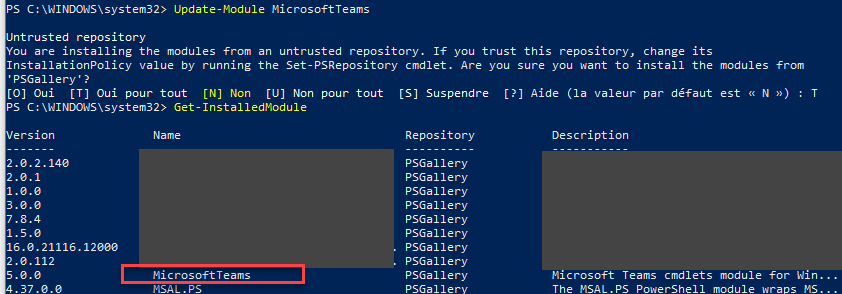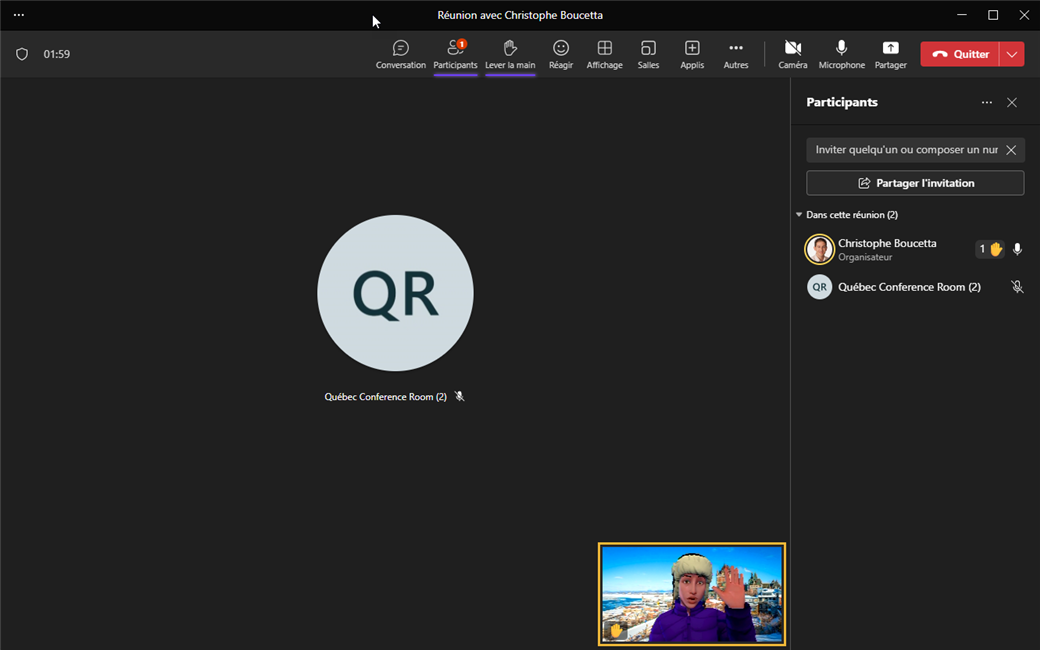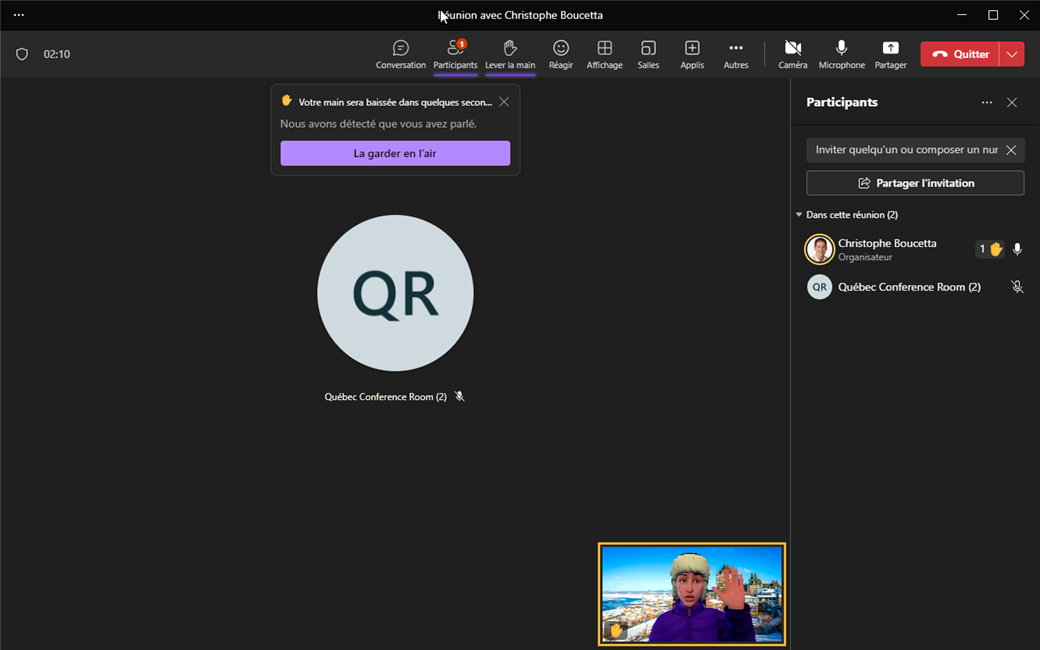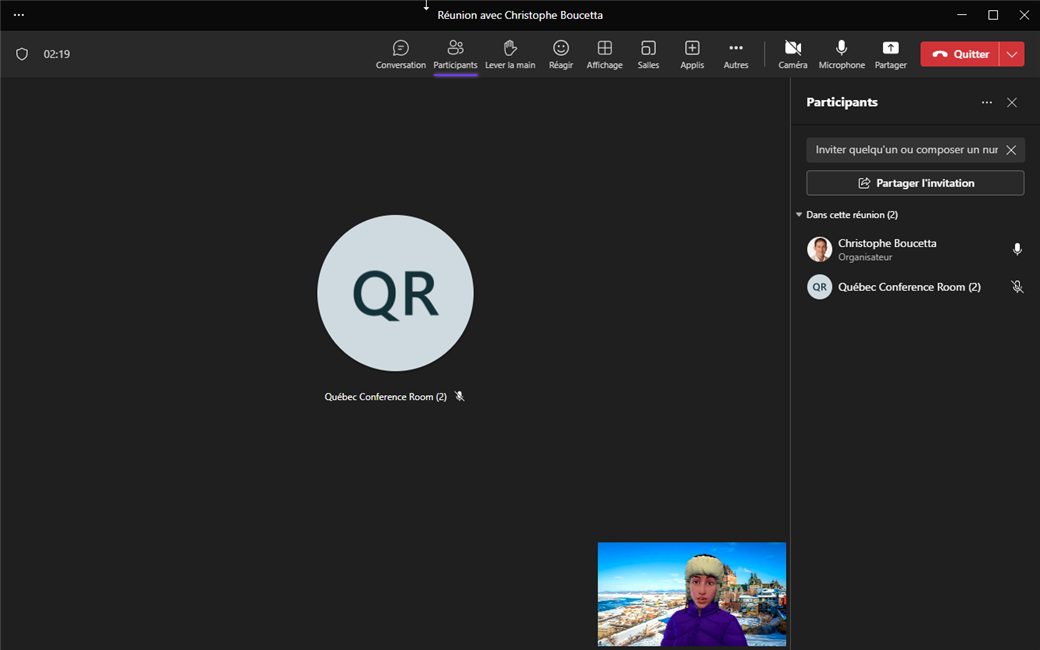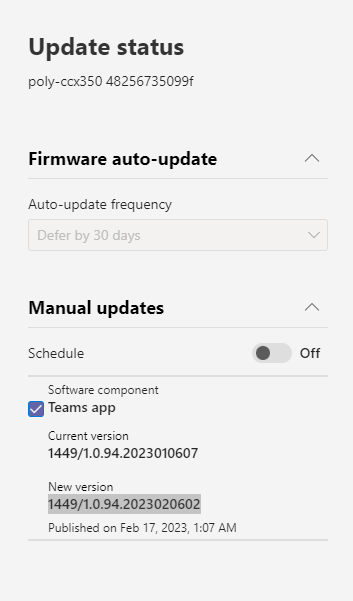Microsoft a annoncé un changement d'indicateur pour les utilisateurs bénéficiant de la préversion publique.
Microsoft Teams Public Preview fournit un accès anticipé aux fonctionnalités préliminaires pour la qualité des produits, la planification interne, l’adoption et la préparation à la formation avant leur déploiement dans le reste de leur entreprise. Il n’y a pas d’exigences ou d’engagements du programme. Il s’agit d’un canal opt-in contrôlé via une politique d’administration informatique.
Auparavant, un utilisateur bénéficiant du mode préversion publique dispose d'un petit icône avec la lettre P au niveau de sa photo.

Le canal Microsoft Teams préversion publique permet aux clients de prévisualiser et d'évaluer facilement les fonctionnalités de Teams préalables à leur déploiement pour le reste de leur entreprise.
Il n'y a pas de conditions ou d'engagements spécifiques à respecter pour y participer.
Désormais, les utilisateurs qui se trouvent dans le canal de préversion publique de Teams verront "EA" (Early Access) à côté de leur photo de profil, indiquant qu'ils ont un accès précoce aux fonctionnalités de Teams en prévisualisation publique (comme indiqué dans l'image ci-dessous).

Ce canal est accessible sur demande et contrôlé via les politiques de l'administrateur informatique.
Les administrateurs Microsoft Teams peuvent gérer accès aux fonctionnalités Teams en mode "Préversion publique" par stratégie
Vous pouvez autoriser leurs utilisateurs à essayer les fonctionnalités d'aperçu dans Microsoft Teams en modifiant la politique de mise à jour globale ou de créer et assigner une stratégie spécifique.
L'aperçu public est activé pour chaque utilisateur et l'option d'activation de l'aperçu public est contrôlée dans une stratégie d'administration. Vous pouvez utiliser la stratégie globale (par défaut à l'échelle de l'organisation) et la personnaliser, ou créer une ou plusieurs stratégies personnalisées pour vos utilisateurs.
Les paramètres de contrôles sont disponibles dans le centre d'administration sous : Teams>Update policies.
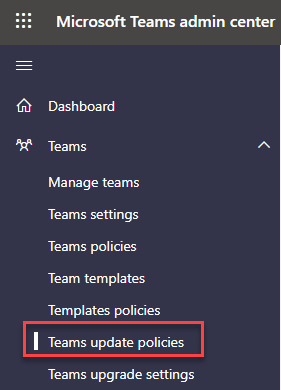
Sélectionner Ajouter ou modifier une stratégie existante et définir le mode d'accès à la préversion publique.
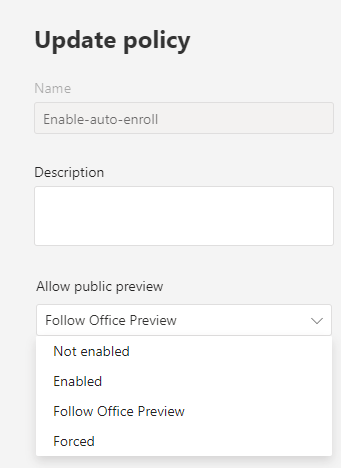
Les options possibles sont les suivantes:
- Suivre Office Preview (par défaut) - Les utilisateurs inscrits dans le canal Office Current seront automatiquement activés pour les fonctionnalités de prévisualisation publique. Cette option ne nécessite aucune action supplémentaire de la part de l'utilisateur final.
- Non activé - La prévisualisation publique de Teams ne sera pas disponible pour les utilisateurs finaux.
- Forcé - Cette option permettra aux administrateurs informatiques de déplacer les utilisateurs vers la prévisualisation publique sans que les utilisateurs aient à s'inscrire à la prévisualisation publique via l'application Teams.
- Activé - Cette option active la prévisualisation publique de Teams indépendamment du fait qu'un utilisateur soit inscrit dans le canal Office Current. L'utilisateur final doit également s'inscrire à la prévisualisation publique de Teams dans l'application Teams en suivant les étapes mentionnées ci-dessous.
La nouvelle politique globale par défaut de "Suivre Office Preview" permet aux utilisateurs d'être automatiquement dans le canal Public Preview de Teams s'ils se trouvent dans le canal actuel (Preview) pour le client Office 365 sur Windows et Mac.
Microsoft Office continuera de recevoir des mises à jour à partir du canal actuel (Preview) et le client Teams recevra des mises à jour via le canal Public Preview.
Comment bénéficier des fonctionnalités en mode "Preview" publique pour les utilisateurs "Activés"?